
വ്കോണ്ടാക്കിന്റെ സോഷ്യൽ ശൃംഖലയിൽ, ഓരോ ഉപയോക്താവിനും, ആവശ്യമെങ്കിൽ, ഫോട്ടോയിൽ അപേക്ഷിക്കുകയും നിങ്ങളുടെ അല്ലെങ്കിൽ ചിത്രത്തിൽ ആരുടെ സാന്നിദ്ധ്യം. അത്തരം ഓരോ കാർഡും പിന്നീട് ഒരു പ്രത്യേക ആൽബത്തിലേക്ക് സ്വപ്രേരിതമായി കുറയുന്നു, പക്ഷേ നീക്കംചെയ്യാം. ഈ ലേഖനത്തിന്റെ ഭാഗമായി, സമാനമായ ഫോട്ടോകൾ എങ്ങനെ നീക്കംചെയ്യാം എന്ന് ഞങ്ങൾ പറയും.
ഒരു ഫോട്ടോ എന്നോടൊപ്പം നീക്കംചെയ്യുന്നു
ഇന്നുവരെ, ഫോട്ടോ വൃത്തിയാക്കുന്നതിനോ അടയാളങ്ങൾ മാത്രം നീക്കം ചെയ്യുന്നതിനോ രണ്ട് രീതികൾ പരിഗണനയിലുള്ള നടപടിക്രമം സാധ്യമാണ്. അതേസമയം, ചിത്രത്തിന്റെ രചയിതാവും ലേബലും മാത്രമേ പൂർണ്ണമായി ലഭ്യമാകൂ, അല്ലാത്തപക്ഷം എഡിറ്റുചെയ്യാനുള്ള അവകാശങ്ങൾ ശക്തമായി പരിമിതപ്പെടുത്തും.രീതി 1: അടയാളം നീക്കംചെയ്യുന്നു
ഇപ്പോഴത്തെ പരിഹാരം ഏറ്റവും സുരക്ഷിതവും താങ്ങാനാവുന്നതു എന്ന് വിളിക്കാം, നിങ്ങൾ ഇഷ്ടപ്പെടുന്ന കാർഡുകളും എല്ലാ അനുബന്ധ വിവരങ്ങളും നീക്കംചെയ്യാതെ നിങ്ങളുടെ ഫോട്ടോകൾ ഒഴിവാക്കാൻ നിങ്ങളെ അനുവദിക്കുന്നു. നടപ്പാക്കലിന്റെ കാര്യത്തിൽ, മറ്റൊരു ലേഖനത്തിൽ പരിഗണിച്ച പരിഗണിച്ച നടപടിക്രമത്തിന് സമീപം സമീപനം. കൂടാതെ, സ്നാപ്പ്ഷോട്ടിന്റെയോ മാർക്ക് അല്ലെങ്കിൽ മാർക്ക് ആവശ്യമില്ലാത്ത ഒരേയൊരു രീതി ഇതാണ്.
കൂടുതൽ വായിക്കുക: വികെ മാർക്ക് എങ്ങനെ നീക്കംചെയ്യാം
- ഓപ്പൺ സൈറ്റ് vkdontakte, പ്രധാന മെനുവിലൂടെ, "ഫോട്ടോകൾ" പേജിലേക്ക് പോകുക. ഇവിടെ നിങ്ങൾ "ആൽബങ്ങൾ" ബ്ലോക്ക് കണ്ടെത്താനും "എന്നോടൊപ്പം ഫോട്ടോകൾ" ഫോൾഡറിൽ തിരഞ്ഞെടുക്കേണ്ടതുണ്ട്.
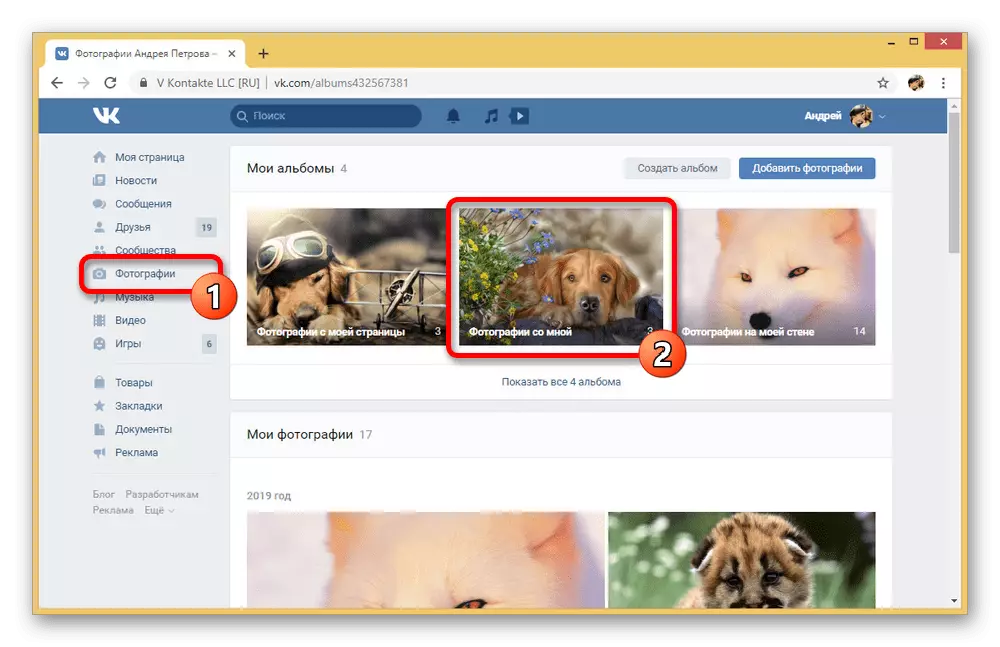
ഈ ഫോൾഡറിൽ, മറ്റുള്ളവരുടെ അടയാളങ്ങളും നിങ്ങളുടേതും ഉൾപ്പെടെ നിങ്ങളുടെ പേജ് അടയാളപ്പെടുത്തിയിടത്ത് എല്ലാ ചിത്രങ്ങളും സ്വപ്രേരിതമായി സ്ഥിതിചെയ്യുന്നു. ഉചിതമായ കാർഡുകളുടെ അഭാവത്തിൽ ഒരു ആൽബം ഇല്ലാതാക്കുന്നത് സ്വപ്രേരിതമായി സംഭവിക്കുന്നു, കാരണം ഓരോ സ്നാപ്പ്ഷോട്ടും സ്വമേധയാ നീക്കം ചെയ്യേണ്ടിവരും.
- ആൽബത്തിലെ ഒരു ഫോട്ടോകളിൽ ക്ലിക്കുചെയ്ത് ഇമേജ് കാഴ്ചയുടെ വലതുവശത്ത് നോക്കുക. "ഈ ഫോട്ടോയിൽ" ഇനത്തിന് അടുത്തായി നിരവധി മാർക്കുകൾ ഉണ്ടായിരിക്കണം, പക്ഷേ, ഒരു ചട്ടം പോലെ, 50 കഷണങ്ങളല്ല.
- ലേബലിൽ നിന്ന് രക്ഷപ്പെടാൻ, പേരിന് അടുത്തുള്ള ഒരു കുരിശിലുള്ള ഐക്കണിൽ ക്ലിക്കുചെയ്യുക, ഈ നടപടിക്രമത്തിൽ പൂർത്തിയാക്കാൻ കഴിയും. മറ്റൊരാളുടെ ഫോട്ടോയിൽ മറ്റൊരാളുടെ ഫോട്ടോ ഉണ്ടെങ്കിൽ, നിങ്ങളുടെ പേജിലേക്കുള്ള ഒരു ലിങ്ക് മാത്രം നീക്കംചെയ്യാൻ നിങ്ങൾക്ക് മാത്രമേ ഉപകരണം ലഭ്യമാകൂ.
- ഇല്ലാതാക്കിയ ശേഷം കുറച്ച് സമയത്തേക്ക്, "പുന restore സ്ഥാപിക്കുക" ലിങ്ക് ലഭ്യമാകും, മാർക്ക് മടക്കിനൽകാൻ നിങ്ങളെ അനുവദിക്കുന്നു. അതിൽ നിന്ന് ഒഴിവാക്കുക, നിങ്ങൾ മാറ്റങ്ങൾ പ്രയോഗിച്ച്, നിങ്ങൾക്ക് കഴിയും, സൈറ്റിന്റെ മറ്റൊരു വിഭാഗത്തിലേക്ക് നീങ്ങുക അല്ലെങ്കിൽ പേജ് അപ്ഡേറ്റുചെയ്യുക.
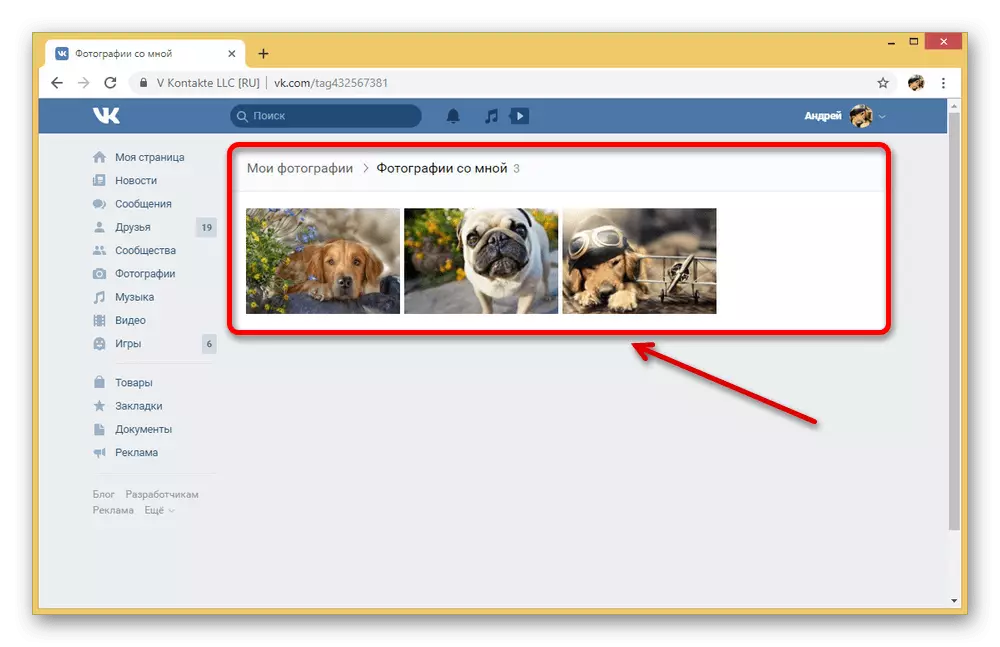
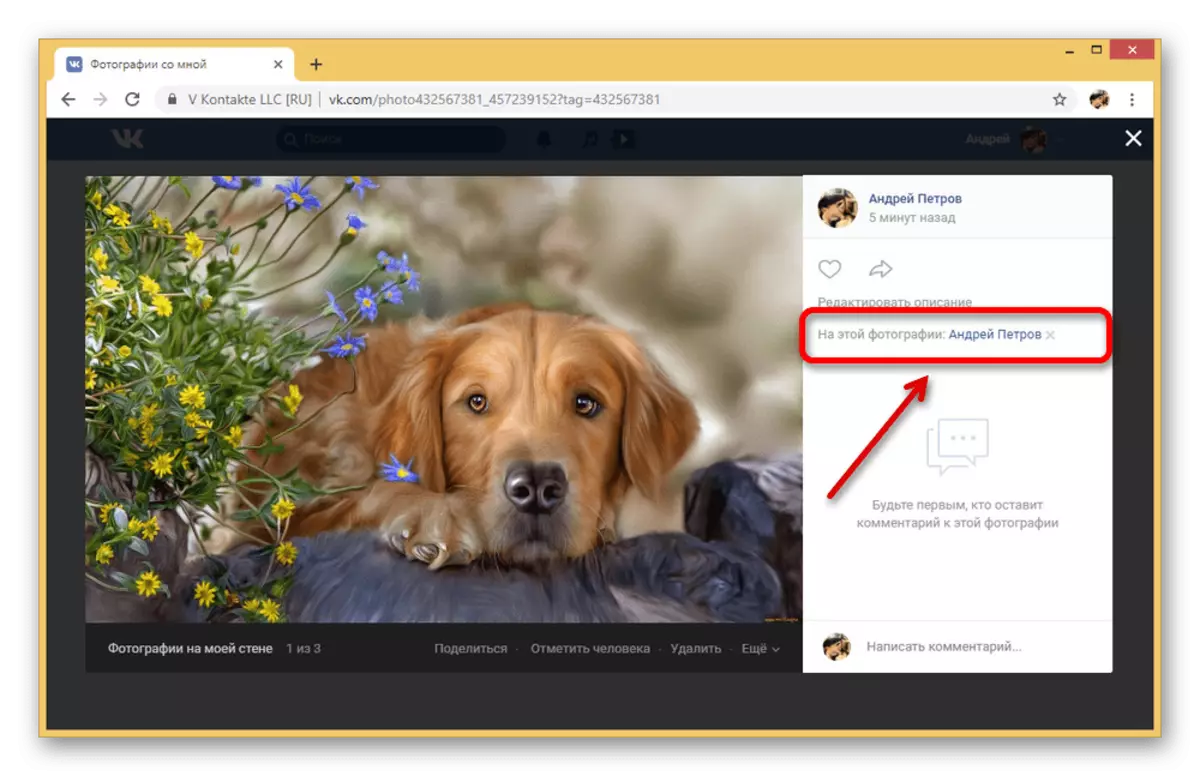
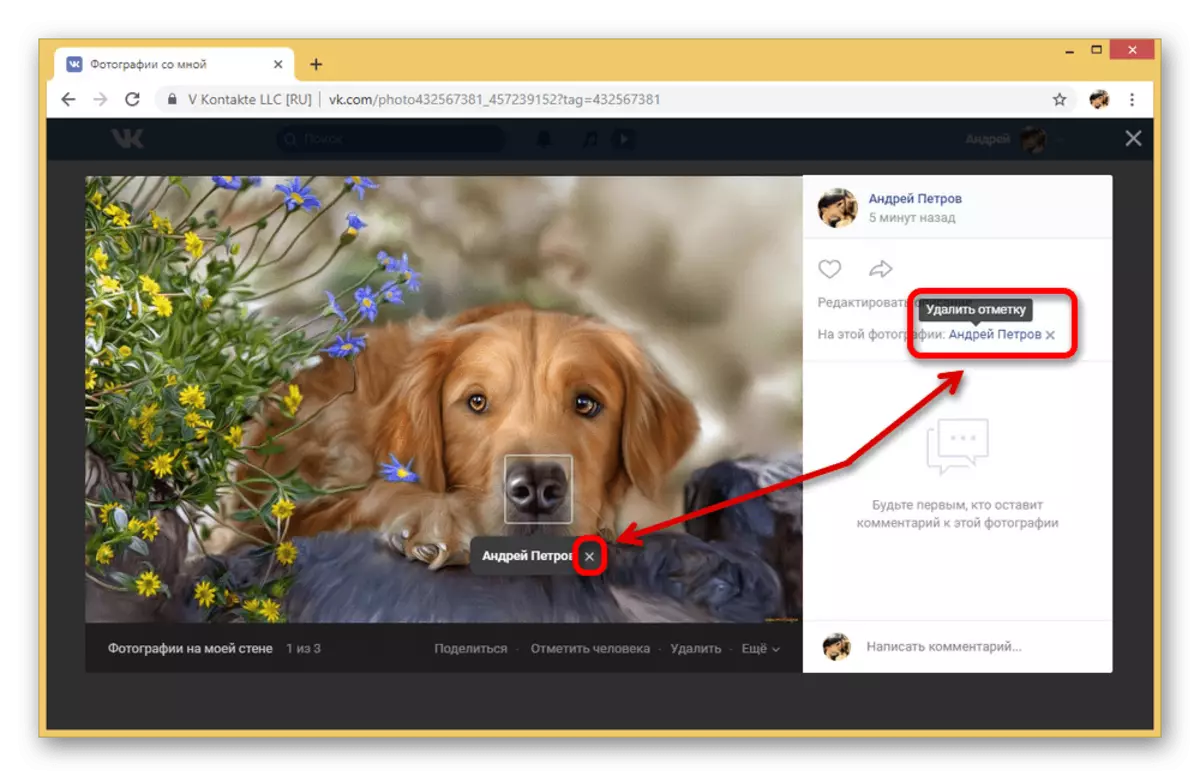
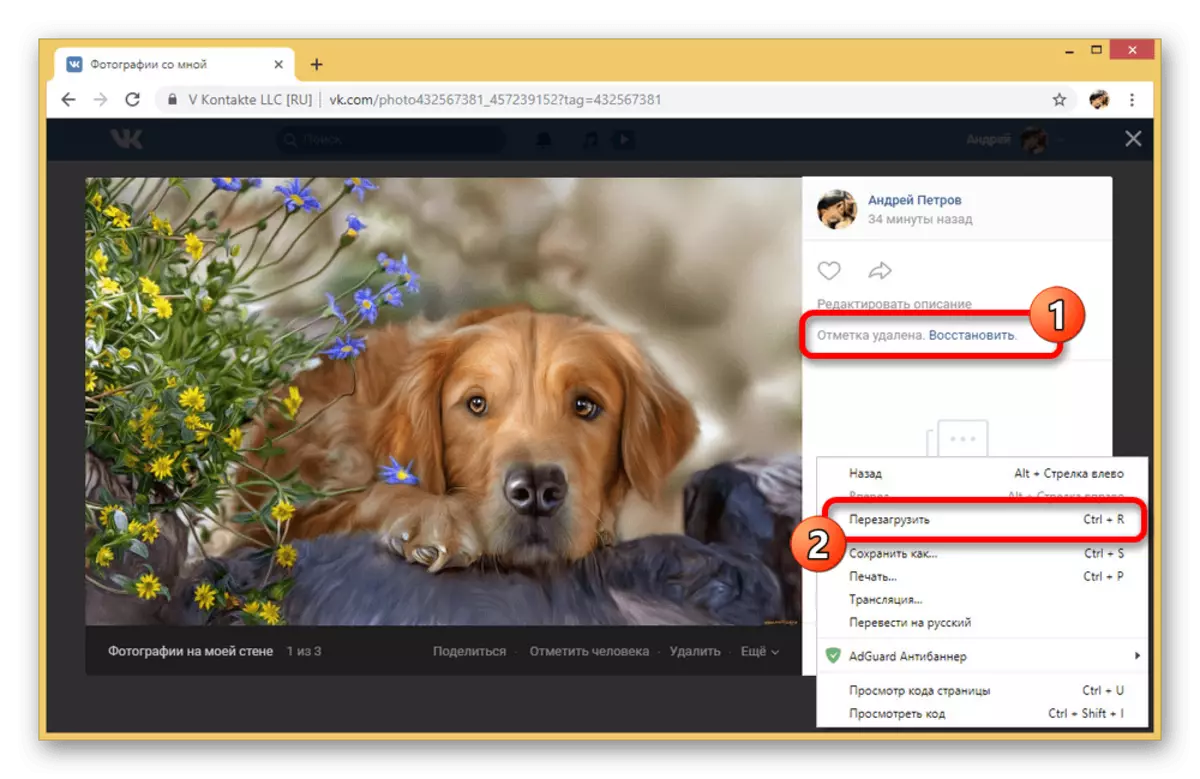
കുറിപ്പ് അപേക്ഷയിലും മൊബൈൽ പതിപ്പിലും "ഫോട്ടോകൾ എന്നോടൊപ്പം" ഫോട്ടോകൾക്കൊപ്പം "ചിത്രങ്ങളിലെ" ഫോട്ടോകളും ലേബലുകളും കാണുന്നതിന് മാത്രമേ ഈ രീതി ലഭ്യമാകൂ. അങ്ങനെ, എന്തായാലും, സ്മാർട്ട്ഫോണിലെ മൊബൈൽ പതിപ്പിൽ നിങ്ങൾ പിസിയിലോ "സൈറ്റിന്റെ പൂർണ്ണ പതിപ്പിലോ ഉള്ള ബ്ര browser സർ ഉപയോഗിക്കേണ്ടിവരും.
രീതി 2: ഫോട്ടോകൾ ഇല്ലാതാക്കുന്നു
സ്റ്റാൻഡേർഡ് സോഷ്യൽ നെറ്റ്വർക്ക് ഉപകരണങ്ങൾ ഉപയോഗിച്ച് ഇമേജുകൾ നേരിട്ട് ഇമേജുകൾ നേരിട്ട് ഇല്ലാതാക്കുക എന്നതാണ് ബദൽ പരിഹാരം. ചിത്രത്തിന്റെ രചയിതാവിന് സമാനമായി ലഭ്യമായ ലഭ്യമാണ്, ചിത്രം സൈറ്റിലേക്ക് ഡ download ൺലോഡ് ചെയ്തു, അത് മറ്റൊരു നിർദ്ദേശത്തിൽ വിശദമായി വിവരിച്ചിരിക്കുന്നു.
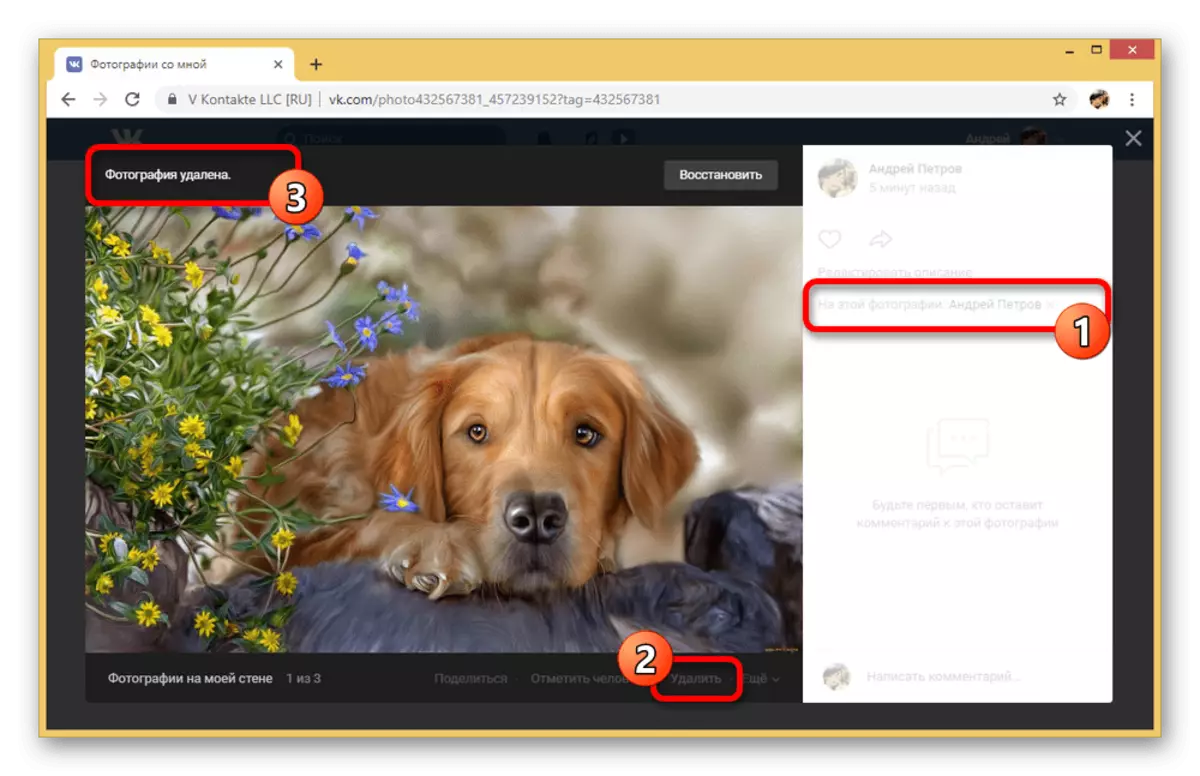
കൂടുതൽ വായിക്കുക: ഒരു ഫോട്ടോ വികെ എങ്ങനെ നീക്കംചെയ്യാം
"ഫോട്ടോകൾ ഉള്ള" ഫോട്ടോകൾ "സവിശേഷതകൾ കാരണം, ചിത്രങ്ങൾ നീക്കം ചെയ്യാൻ സാധ്യതയില്ല, കാരണം ഈ ഫോൾഡർ അവഗണിക്കുകയും അതിൽ തന്നെ ഉപകരണങ്ങൾ എഡിറ്റുചെയ്യുകയും ചെയ്യുന്നില്ല. ഇക്കാര്യത്തിൽ, നടപ്പാക്കൽ എല്ലാ പ്രവർത്തനങ്ങളും സ്വമേധയാ ചെയ്യേണ്ടിവരും.
സമയച്ചെലത്തേക്കായുള്ള ഉയർന്ന ആവശ്യകതകൾ ഉണ്ടായിരുന്നിട്ടും, ഫോട്ടോ നീക്കംചെയ്യൽ പൂർത്തിയാക്കി ആവശ്യമുള്ള ലക്ഷ്യം നേടാൻ രണ്ട് രീതികളും നിങ്ങളെ അനുവദിക്കുന്നു.
